Διαφήμιση
Θέλετε να τροποποιήσετε τη θέση των φακέλων χρήστη των Windows; Δείτε πώς!
Μια νέα εγκατάσταση των Windows παράγει διάφορους διαφορετικούς φακέλους χρηστών που προορίζονται να κρατήσουν πράγματα όπως αρχεία που έχουν ληφθεί από το Διαδίκτυο και οργανώστε το περιεχόμενο 7 τρόποι οργάνωσης και ελέγχου της επιφάνειας εργασίας των WindowsΗ επιφάνεια εργασίας των Windows είναι πιο ευέλικτη από ό, τι νομίζετε. Μπορείτε να χρησιμοποιήσετε διάφορα κόλπα και εργαλεία για να διατηρήσετε τα πράγματα τακτοποιημένα και να κάνετε τα πράγματα πιο γρήγορα. Διαβάστε περισσότερα όπως μουσική και φωτογραφίες. Ωστόσο, μπορεί να θέλετε να προσαρμόσετε τα πράγματα σύμφωνα με τις προτιμήσεις σας.
Είτε θέλετε να μετακινήσετε αυτούς τους φακέλους σε μια εξωτερική μονάδα δίσκου είτε απλώς να τις τοποθετήσετε σε διαφορετική τοποθεσία στον υπολογιστή σας, δεν είναι δύσκολο να αλλάξετε τα πράγματα. Τούτου λεχθέντος, αξίζει να δείτε πώς εκτελείτε αυτήν τη διαδικασία, καθώς ορισμένες μέθοδοι μπορεί να έχουν σοβαρά ανεπιθύμητα αποτελέσματα.
Γιατί δεν πρέπει να μετακινήσετε ολόκληρο τον φάκελο χρήστη
Πριν ξεκινήσουμε, ακολουθεί μια προειδοποίηση: μην μετακινήσετε ολόκληρο τον φάκελο χρήστη!
Ενώ υπάρχει τρόπος να το κάνετε, απαιτεί από τους χρήστες να εφαρμόσουν ένα εργαλείο ανάπτυξης γνωστό ως Sysprep. Η Microsoft δηλώνει ότι δεν υπάρχει περιθώριο να παρεξηγηθεί ότι αυτή η διαδικασία πρέπει να πραγματοποιείται μόνο σε περιβάλλον δοκιμών. Κάντε το στον κύριο υπολογιστή σας και ενδέχεται να χάσετε δεδομένα, εάν δεν έχετε πρόσβαση στο σύστημά σας.
Ευτυχώς, υπάρχει μια εναλλακτική λύση. Είναι σχετικά εύκολο να μετακινήσετε φακέλους χρηστών όπως Λήψεις και Έγγραφα χωρίς να διατρέχετε τους κινδύνους που σχετίζονται με τη μεταφορά του ολόκληρο το φάκελο χρήστη Τρόπος ανακατεύθυνσης των φακέλων χρηστών των Windows 10 στο Cloud StorageΤα Windows 10 περιλαμβάνουν συντομεύσεις στους προεπιλεγμένους φακέλους σας, αλλά μπορείτε εύκολα να τις μεταφέρετε στο cloud storage για να βεβαιωθείτε ότι έχουν δημιουργηθεί αντίγραφα ασφαλείας. Διαβάστε περισσότερα εαυτό. Με αυτόν τον τρόπο, μπορείτε να μετεγκαταστήσετε αρχεία που ενδέχεται να καταλαμβάνουν πολύ χώρο σε άλλη μονάδα δίσκου, χωρίς πιθανότητα καταστροφής.
Μέθοδος 1: Μετεγκατάσταση φακέλων χρήστη
Πρώτα, ανοίξτε Εξερεύνηση αρχείων και μεταβείτε στο φάκελο χρήστη που θέλετε να μετακινήσετε. Κάντε δεξί κλικ και επιλέξτε Ιδιότητες.

Προχωρήστε στο Τοποθεσία αυτί.
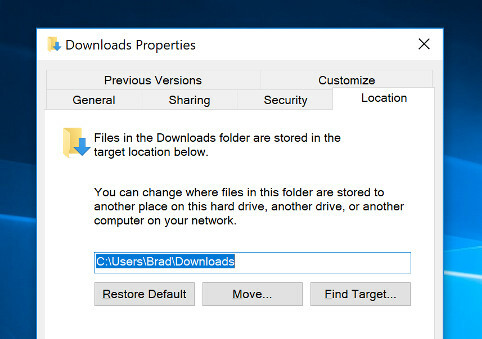
Κάντε κλικ Κίνηση και επιλέξτε τη νέα θέση για το φάκελό σας και, στη συνέχεια, κάντε κλικ στο Εντάξει για να πραγματοποιήσει την αλλαγή. Επαναλάβετε αυτήν τη διαδικασία για όλα τα μεμονωμένοι φάκελοι Τρόπος απόκρυψης αρχείων, φακέλων και δίσκων στα Windows 10Πρέπει να αποκρύψετε αρχεία και φακέλους στον υπολογιστή σας; Εδώ καλύπτουμε πέντε τρόπους απόκρυψης αρχείων, φακέλων, ακόμη και μονάδων δίσκου σε Windows. Διαβάστε περισσότερα που θέλετε να μετακινηθείτε.
Είναι σημαντικό να συνειδητοποιήσετε ότι εάν επιλέξετε έναν υπάρχοντα φάκελο, θα το αλλάξετε απλώς ως φάκελο στον οποίο κάνετε αλλαγές. Είναι καλύτερα να δημιουργήσετε έναν νέο φάκελο εντελώς εάν θέλετε να ξεκινήσετε εκ νέου.
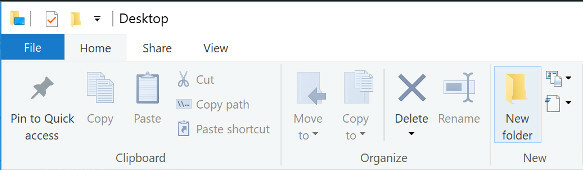
Αυτή η μέθοδος κάνει τη μετάβαση γρήγορη και εύκολη. Η θέση των φακέλων χρήστη θα ενημερωθεί ακόμη και αυτόματα στη γραμμή γρήγορης πρόσβασης.
Μέθοδος 2: Αντικατάσταση φακέλων χρήστη
Η μετακίνηση φακέλων χρήστη χρησιμοποιώντας αυτήν την εγκεκριμένη από τη Microsoft μέθοδο δεν πρέπει να προκαλεί προβλήματα. Ωστόσο, εάν αισθάνεστε πραγματικά προσεκτικοί, ίσως θελήσετε να εξετάσετε το ενδεχόμενο να αντικαταστήσετε τους φακέλους χρήστη εντελώς.
Αυτή η τεχνική δεν αλλάζει πραγματικά τη θέση των υπαρχόντων φακέλων χρήστη. Αντ 'αυτού, θα χρησιμοποιήσετε απλά καινούργια. Δεδομένου ότι δεν παίζετε με τους φακέλους που τα Windows 10 αναμένει να βρει σε ένα συγκεκριμένο μέρος, δεν υπάρχει τρόπος να επηρεάσει το λειτουργικό σύστημα.
Το πρώτο βήμα είναι απλώς να κατευθυνθείτε προς την τοποθεσία στην οποία θέλετε να τοποθετήσετε τους φακέλους χρήστη χρησιμοποιώντας την Εξερεύνηση αρχείων Τα 10 καλύτερα κόλπα και Tweaks της Εξερεύνησης αρχείων των WindowsΘα σας δείξουμε πώς να αξιοποιήσετε περισσότερο την Εξερεύνηση αρχείων των Windows με τα αγαπημένα μας κόλπα και τροποποιήσεις. Θα ανακαλύψετε κρυφές λειτουργίες, θα προσαρμόσετε μενού και πολλά άλλα. Διαβάστε περισσότερα και, στη συνέχεια, δημιουργήστε έναν νέο φάκελο, ονομάζοντας τον ό, τι θέλετε. Αυτό που θα συμβεί στη συνέχεια θα εξαρτηθεί από το είδος του φακέλου που θέλετε να δημιουργήσετε.
Εάν πρόκειται για νέο φάκελο λήψεων, θα πρέπει να ανοίξετε το πρόγραμμα περιήγησης ιστού και να επιλέξετε έναν νέο προορισμό για περιεχόμενο που ανακτάτε από το διαδίκτυο.
Microsoft Edge
Στο Microsoft Edge, κάντε κλικ στο Ρυθμίσεις και άλλα κουμπί, μεταβείτε στο Προηγμένες ρυθμίσειςκαι κάντε κλικ στο Προβολή σύνθετων ρυθμίσεων.
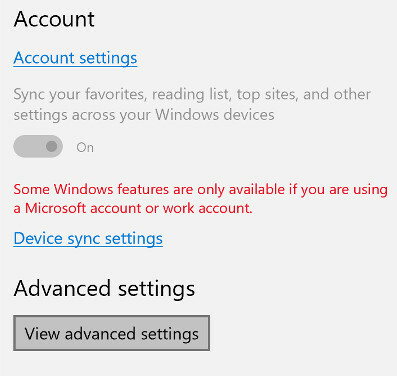
Στο Λήψεις ενότητα, θα βρείτε ένα πεδίο όπου μπορείτε να καθορίσετε το φάκελο στον οποίο θέλετε να καταλήξουν τα αρχεία.
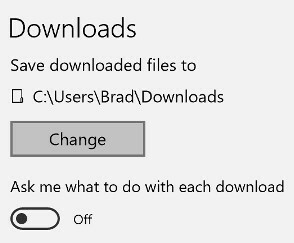
Google Chrome
Το Google Chrome είναι πολύ παρόμοιο. Κάντε κλικ στο Προσαρμόστε και ελέγξτε το Google Chrome κουμπί και, στη συνέχεια, κάντε κλικ Ρυθμίσεις.
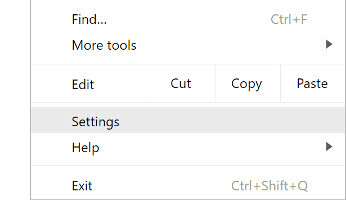
ο Λήψεις Το πεδίο είναι προς το κάτω μέρος του μενού, στο Προχωρημένος Ενότητα.
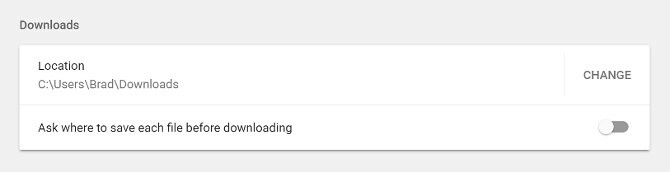
Αν πρόκειται για άλλο τύπο φακέλου, όπως Μουσική ή Εικόνες, θα θέλετε να καθορίσετε τον τύπο περιεχομένου που πρόκειται να περιέχεται σε αυτόν.
Ένας αναλυτικός οδηγός για τη μετακίνηση του φακέλου χρήστη των Windows 10 από το C: σε διαφορετικό διαμέρισμα. Κάντε δεξί κλικ στο Εξερεύνηση αρχείωνκαι μετά επιλέξτε Ιδιότητες και ανοίξτε το Προσαρμόστε αυτί.
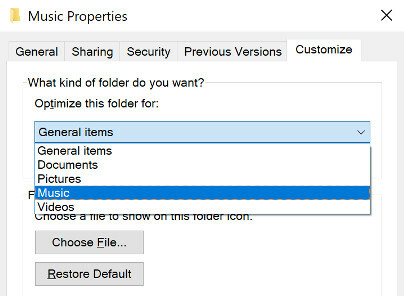
Ανάλογα με το εάν αποθηκεύετε έγγραφα, εικόνες, αρχεία μουσικής ή βίντεο, αυτό το τσίμπημα θα το διασφαλίσει ο φάκελος έχει βελτιστοποιηθεί σωστά 8 κόλπα φακέλων Nifty Windows που πρέπει να γνωρίζετεΦροντίστε τους φακέλους σας και θα σας φροντίσουν - χρησιμοποιήστε αυτές τις συμβουλές για να ξεκινήσετε! Διαβάστε περισσότερα .
Το τελευταίο βήμα είναι να προσθέσετε τους νέους φακέλους χρήστη στο μενού Γρήγορης πρόσβασης. Αυτό είναι τόσο απλό όσο η μεταφορά και απόθεση του εικονιδίου, αλλά μην ξεχάσετε να διαγράψετε τον σύνδεσμο που δεν είναι πλέον χρήσιμος.
Προσέξτε τι αλλάζετε
Η μετακίνηση του φακέλου χρήστη των Windows μπορεί να φαίνεται σαν μια σχετικά αβλαβής αλλαγή, αλλά μπορεί εύκολα να προκαλέσει ορισμένα σημαντικά προβλήματα. Κάθε φορά που παίζετε με ρυθμίσεις που σχετίζονται με τα θεμέλια του λειτουργικού σας συστήματος, υπάρχει πιθανότητα να προκαλέσετε κάποια πραγματική ζημιά.
Η Microsoft κατασκευάζει εργαλεία όπως το Sysprep για επαγγελματίες για χρήση σε πολύ συγκεκριμένες καταστάσεις. Ενώ οι έμπειροι χρήστες μπορούν να τους χρησιμοποιήσουν με εξαιρετικό αποτέλεσμα, υπάρχει μια λεπτή γραμμή μεταξύ της λήψης των αποτελεσμάτων που θέλετε και σπάζετε κάτι σημαντικό, ειδικά αν ακολουθείτε απλώς κάποιον άλλο οδηγίες.
Μερικές φορές, είναι καλύτερο να είστε λίγο προσεκτικοί. Αυτό ισχύει ιδιαίτερα όταν πρόκειται για τη διαδικασία εγκατάστασης των Windows ή το χειρισμό αρχείων συστήματος.
Έχετε μια συμβουλή για το πώς να έχετε τα καλύτερα αποτελέσματα κατά τη μετακίνηση των φακέλων χρήστη; Ή αντιμετωπίζετε προβλήματα με τη μέθοδο που εξηγείται σε αυτό το άρθρο;
Άγγλος συγγραφέας που εδρεύει σήμερα στις ΗΠΑ. Βρείτε με στο Twitter μέσω του @radjonze.